
Έχετε βαρεθεί να χρησιμοποιήσετε το "Calibri, 11pt" για κάθε αλληλογραφία σαςνα στείλετε στο Outlook; Προεπιλεγμένο φωτεινό, λευκό φόντο email που κάνει τα μάτια σας κακό; Δεν φοβάσαι, μπορείτε να αλλάξετε το προεπιλεγμένο θέμα ηλεκτρονικού ταχυδρομείου ώστε να είναι ό, τι θέλετε, και εδώ είναι πώς.
Αλλάξτε το θέμα για ένα ενιαίο μήνυμα
Εάν θέλετε να αλλάξετε το θέμα για ένα μόνο μήνυμα που δημιουργείτε, μεταβείτε στην ενότητα Αρχική σελίδα> Νέα στοιχεία> Μήνυμα ηλεκτρονικού ταχυδρομείου χρησιμοποιώντας> Περισσότερα χαρτικά.

Αυτό θα ανοίξει το παράθυρο "Θέμα ή Χαρτικά", όπου μπορείτε να επιλέξετε το θέμα που θέλετε.
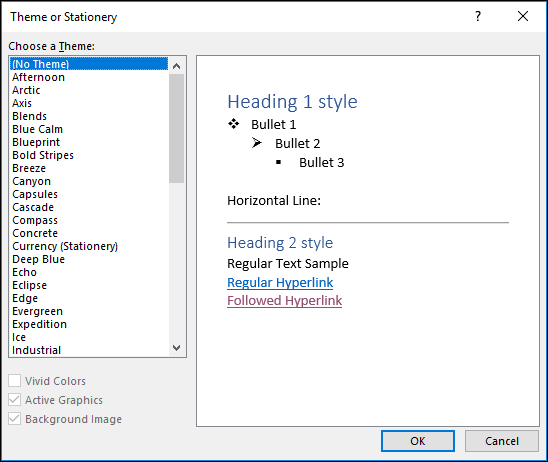
Επιλέξτε το θέμα από το αριστερό μενού για να δείτε μια προεπισκόπηση στο δεξιό πλαίσιο και όταν έχετε βρει ένα που σας αρέσει, κάντε κλικ στο "OK" για να το εφαρμόσετε στο μήνυμά σας.
Αλλάξτε το θέμα για όλα τα μηνύματα
Για να αλλάξετε το προεπιλεγμένο θέμα για όλα τα μηνύματα που στέλνετε, μεταβείτε στο Αρχείο> Επιλογές> Αλληλογραφία (ή Αρχείο> Επιλογές> Ευκολία πρόσβασης) και κάντε κλικ στο κουμπί "Χαρτικά και γραμματοσειρές".

Αυτό θα ανοίξει το παράθυρο "Υπογραφές και χαρτικά", όπου μπορείτε να επιλέξετε ένα προεπιλεγμένο θέμα για νέα μηνύματα ηλεκτρονικού ταχυδρομείου, καθώς και να κάνετε αλλαγές στο θέμα για απαντήσεις και προς τα εμπρός.

Κάντε κλικ στο κουμπί "Θέμα" για να ανοίξετε ξανά το παράθυρο "Θέμα ή χαρτικά".
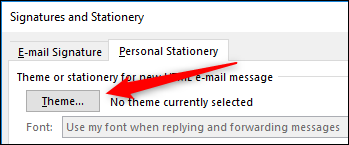
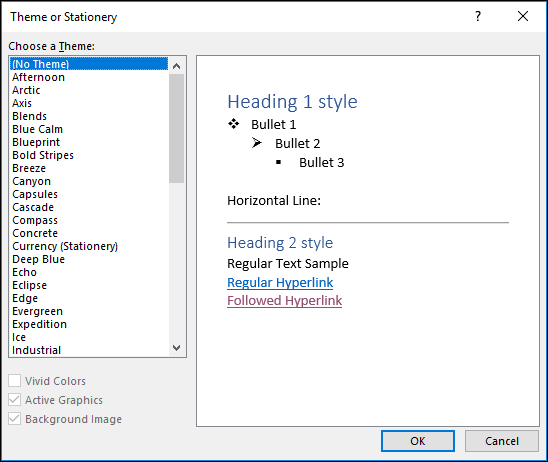
Υπάρχουν τρεις επιλογές στο κάτω μέρος για να διαλέξετε, εκ των οποίων το κάτω δύο θα είναι κανονικά ενεργοποιημένο από προεπιλογή.
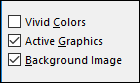
Αυτές οι επιλογές είναι:
- Ζωηρά χρώματα: Αλλάζει τα χρώματα γραμματοσειράς σε αυτά που ξεχωρίζουν λίγο περισσότερο για καλύτερη αντίθεση.
- Ενεργά γραφικά: Σας επιτρέπει να προσθέσετε γραφικά in-line (που σημαίνει "στοσώμα του μηνύματος ηλεκτρονικού ταχυδρομείου ") αντί να τα προσθέσετε ως συνημμένο. Μην την απενεργοποιείτε εάν εισάγετε ποτέ φωτογραφίες, έχετε μια εικόνα στην υπογραφή σας ή χρησιμοποιείτε το emojis.
- Εικόνα φόντου: Πολλά θέματα έχουν μια εικόνα φόντου που χρησιμοποιείται στο σώμα του ταχυδρομείου. Αν θέλετε απλά να αλλάζει η γραμματοσειρά και όχι η εικόνα, απενεργοποιήστε την.
Επιλέξτε το θέμα που θέλετε και κάντε κλικ στο "OK" για να το εφαρμόσετεσε όλα τα νέα μηνύματα ηλεκτρονικού ταχυδρομείου που δημιουργείτε από τώρα και στο εξής. Έχετε επίσης την επιλογή να επεξεργαστείτε τις λεπτομέρειες της γραμματοσειράς τόσο για νέα μηνύματα ηλεκτρονικού ταχυδρομείου όσο και για απαντήσεις / προωθήσεις, κάνοντας κλικ στο αντίστοιχο κουμπί "Γραμματοσειρά".

Αυτά τα κουμπιά γραμματοσειράς δεν θα είναι διαθέσιμα αν έχετε επιλέξει την επιλογή "Χρήση γραμματοσειράς", γι 'αυτό πρέπει να αλλάξετε πρώτα εάν θέλετε να επεξεργαστείτε τη γραμματοσειρά.

Έχετε επίσης την επιλογή να ενημερώσετε το Outlook"Τα χρώματα που επιλέγει το Outlook δεν είναι επεξεργάσιμα, αλλά μπορούν να βοηθήσουν στην ευκρίνεια ενός μακρού μηνύματος ηλεκτρονικού ταχυδρομείου, αν δεν σας πειράζει ο παραλήπτης να πάρει πολύχρωμες απαντήσεις από εσάς.

Αυτές οι αλλαγές θεμάτων επηρεάζουν μόνο τα μηνύματα HTML,που είναι οι προεπιλεγμένοι τύποι μηνυμάτων στο Outlook. Αν είστε το είδος του προσώπου που προτιμά να στείλει ή να διαβάσει μηνύματα απλού κειμένου, δεν μπορείτε να προσθέσετε ένα θέμα, αλλά μπορείτε να αλλάξετε τον προεπιλεγμένο τύπο και μέγεθος γραμματοσειράς.

Όταν έχετε κάνει τις αλλαγές που θέλετε, κάντε κλικ στο "OK" και τελειώσατε.
Δημιουργήστε το δικό σας θέμα
Αν θέλετε να δημιουργήσετε το δικό σας θέμα, μπορείτε. Ανοίξτε ένα νέο μήνυμα και προσαρμόστε τις γραμματοσειρές, τα κουκκίδες, το χρώμα φόντου και οτιδήποτε άλλο θέλετε. Κάντε κλικ στην επιλογή Αρχείο> Αποθήκευση ως και, στη θέση επικολλήστε την ακόλουθη θέση:
%appdata%microsoftstationery

Αλλάξτε το αναπτυσσόμενο μενού "Αποθήκευση ως τύπος" σε HTML.

Κάντε κλικ στην επιλογή "Αποθήκευση"."Το νέο σας θέμα θα είναι τώρα διαθέσιμο για να μπορείτε να επιλέξετε είτε για μεμονωμένα μηνύματα είτε ως προεπιλογή. Εάν θέλετε άλλους χρήστες να χρησιμοποιήσουν αυτό το θέμα, όπως τα μέλη της ομάδας σας, τότε μοιραστείτε το αρχείο μαζί τους και τα βάλτε για να τα αποθηκεύσετε στην τοποθεσία "% appdata% microsoftstationery".








